Protel DXP原理图设计基础
【目标】
熟悉原理图设计界面,会新建与保存设计文件,会设置图纸大小、方向、颜色和格点以及放置元器件。
【范例】
绘制出如图1-1所示的稳压电源电路原理图,其中纸型设置为A4、改变工作区颜色、方向设置为水平方向,最后将图纸命名为“Power-7805.SchDoc”进行保存。
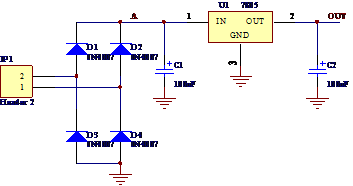
图1-1 稳压电源电路原理图
【步骤】
1.建立PCB 设计项目,启动原理图编辑器并保存新建原理图文件
(1)从 Protel DXP 的主菜单下执行命令 File/New/PCB Project,建立一份PCB设计项目,如图1-2所示。
在“Projects”面板中使用鼠标右键单击项目“PCB Project1.PrjPCB”,将弹出如图1-3所示的保存菜单。在该菜单中选择“Save Project”命令,在弹出保存文件对话框,命名为Power.PRJPCB。如图1-4所示。


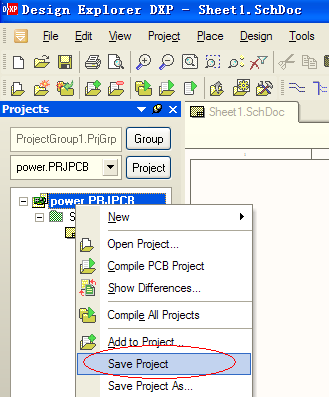
图1-3 工程保存菜单 图1-4 工程管理窗口
(2)在该设计项目下新建一份SCH原理图,相应的菜单执行命令为 File/New/Schematic, 将其命名为Power-7805.SCHDOC。
执行File/New/Schematic命令,打开原理图编辑器,在“Projects”面板中使用鼠标右键单击原理图文件标签“Scheet1.SchDoc”,在弹出的保存菜单中选择“Save”命令,完成对该原理图文件的保存,名为“Power-7805.SchDoc”,如图1-5所示。
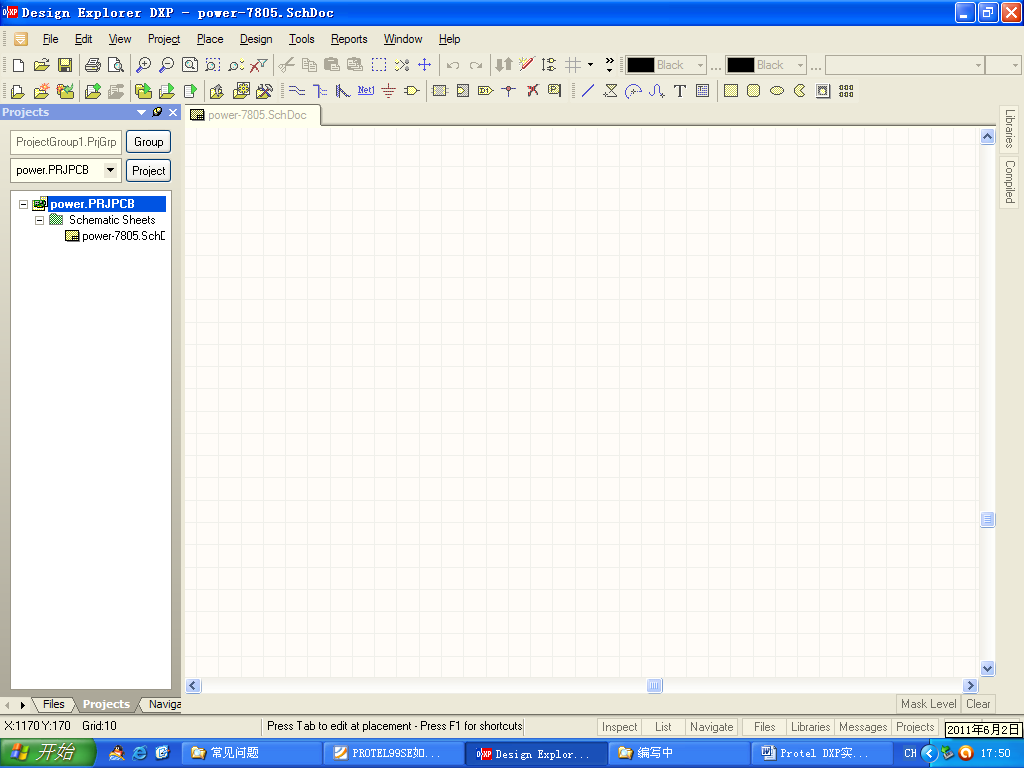
图1-5 原理图编辑器界面
2. 设置图纸参数
图纸参数设置可在“Document Options”对话框中完成,执行Design/Option命令,即可打开图纸参数设置对话框,如图1-6所示。图纸方向的设置,在该对话框“Options”选项区的“Orientation”下拉列表框中,选择“Landscape”项为图纸水平放置。
在“Options”选项区的“Scheet Color”栏中,改变工作区颜色。同时在“Standard Styles”下拉列表框中设置图纸尺寸,选择A4纸型,其他选项保持默认设置,单击“OK”按钮,即可完成图纸参数设置。
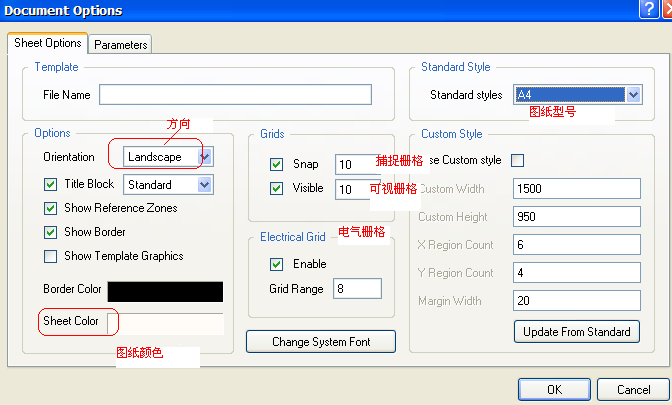
图1-6 图纸参数设置对话框
3.绘制原理图
绘制电路原理图主要有如下几步:查找并放置元器件、设置元器件属性、绘制元器件间的电器连接和放置网络标号。
(1)查找并放置元件
放置元件首先要查清元件所在库。(常用元件见附录1)
① 原理图设计界面的下方有一排按钮,单击 Libraries(库)按钮,弹出如图1-7所示的库对话框。
Protel默认加载常用元件杂项集成库Miscellaneous Devices.IntLib和常用接插件杂项集成库Miscellaneous Connectors.IntLib。
在库文件面板中浏览原理图元件,找到二极管、电容等原理图元件。
为了加快寻找的速度,可以使用关键字过滤功能,由于二极管的原理图元件名称为Diode,因此可以在关键字过滤栏中输入Diode或Dio*(*为通配符,可以表示任意多个字符),既可找到所有含有字符Dio的元件。
常用元件的关键字:
DIO:二极管
CAP:电容
RES:电阻
PNP:PNP型三极管
NPN:NPN型三极管
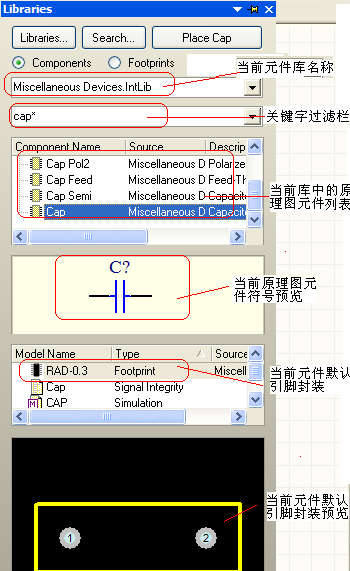
图1-7 库对话框
② 对于常用库中没有的元器件,单击图1-7对话框中的 Search 按钮,弹出如图1-8所示的库搜索对话框。
③在 Scope选项区域中确认设置为 Libraries on Path,单击 Path右边的打开图标按钮,找到安装的 Protel DXP 库的文件夹路径,如C:\Program Files\Altium\Library。同时确认Include subdirectories复选项被选定。
④在Seach Criteria(搜索标准)选项区域中可以使用Name、Description、MdelType、Model Name组合来说明要搜索的元件,例如要搜索三端稳压器7805元件相关的可以在Name文本框中键入 *7805* 。
⑤单击 Search 按钮开始搜索,查找结果会显示在 Result对话框中,如图1—9所示。
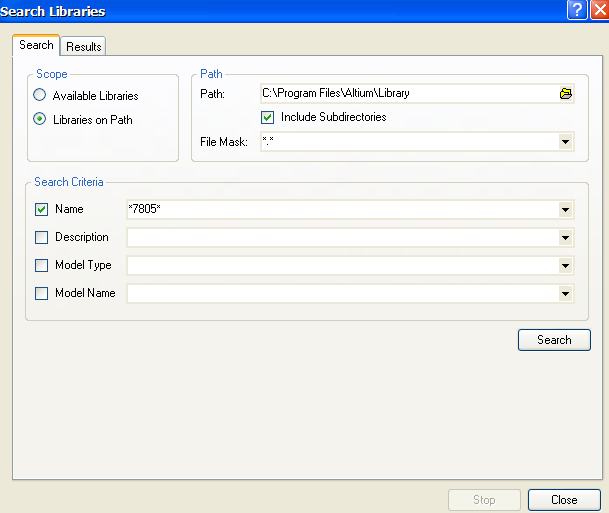
图1-8库搜索对话框
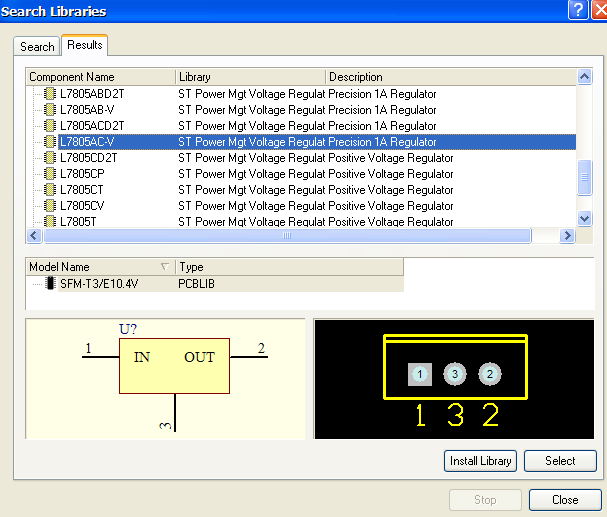
图1-9搜索结果对话框
可以看到很多匹配搜索标准的元件型号,选择一款适合的元件原理图符号和封装。这里选择元件L7805AC-V,属于ST Power Mgt Voltage Regulator.IntLib库。能否找到所需要的元件关键在于输入的规则设置是否正确,一般尽量使用通配符以扩大搜索范围。
⑥单击Install Library 按钮,库就添加到当前项目中。在当前项目中就可以取用该库中的所有元件。
在完成了对一个元件的查找后,可以按照稳压电源电路原理图的要求,依次找到其他元件。如图1-10所示。
如需翻转操作,可用鼠标左键按住该元件,并敲空格键进行0°、90°、180°和270°四种角度的翻转,敲X、Y进行水平翻转与垂直翻转。
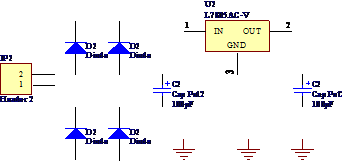
图1-10电源电路元件
(2)修改元器件的属性
在放置好的元器件上双击鼠标左键(也可以在放置过程中,按Tab键,在弹出的对话框中修改元器件属性)将弹出属性设置对话框,更改其中的元件标号及其它参数,效果如图1-11所示。
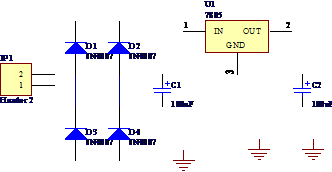
图1-11 修改元器件属性后的效果
(3)绘制元器件间的电器连接并放置端口
用绘制导线工具

来连接元器件间的引脚。效果如图1-12所示。
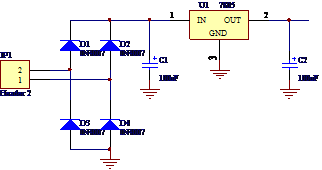
图1-12 连好线的电路
(4)放置网络标号
单击网络标号工具

,放置网络标号。在放置的过程中,按Tab键在弹出的对话框中设置网络标号的属性,放置网络标号后的效果如图1-1所示。
至此,该稳压电源电路原理图绘制完成。再点击保存。
【练习】
参照范例要求绘制如图1-14所示的两级放大电路原理图。

图1-14 两级放大电路


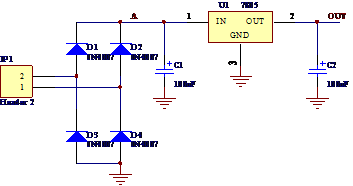


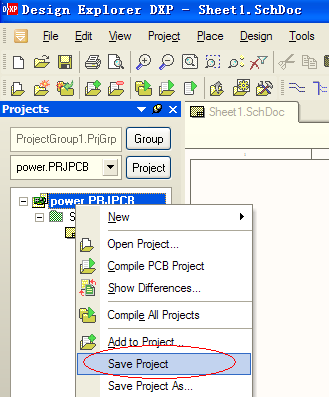
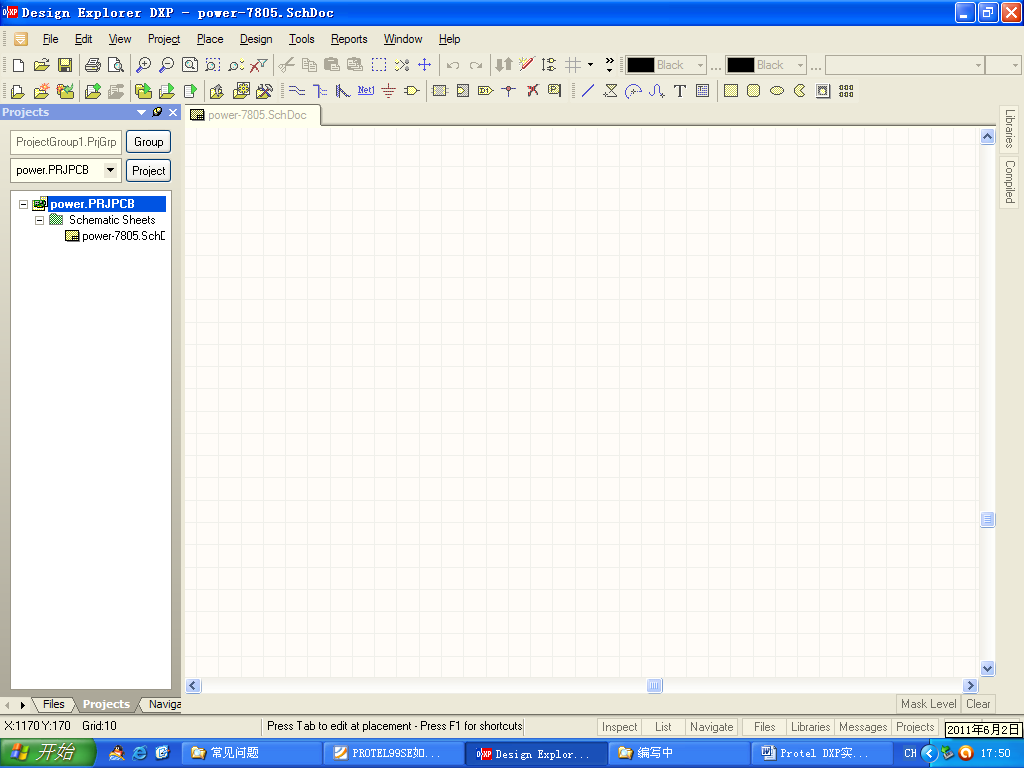
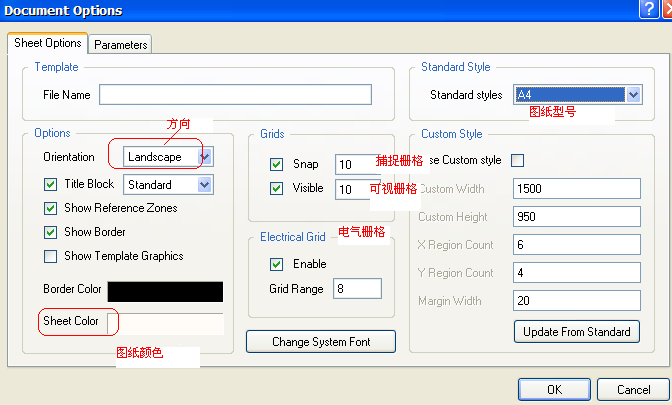
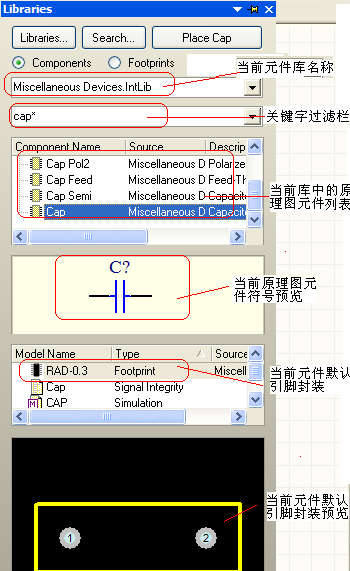
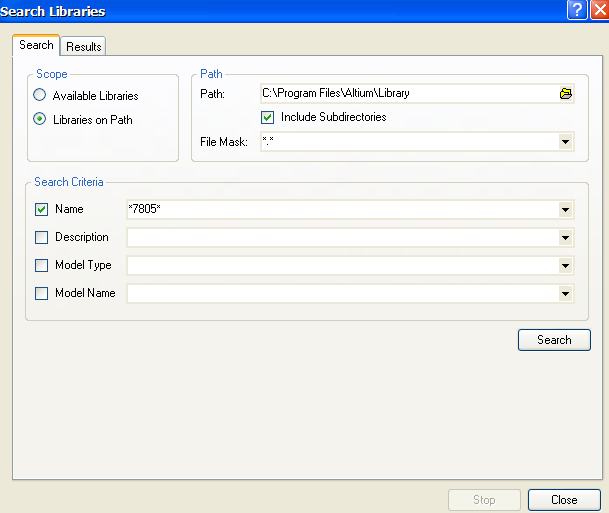
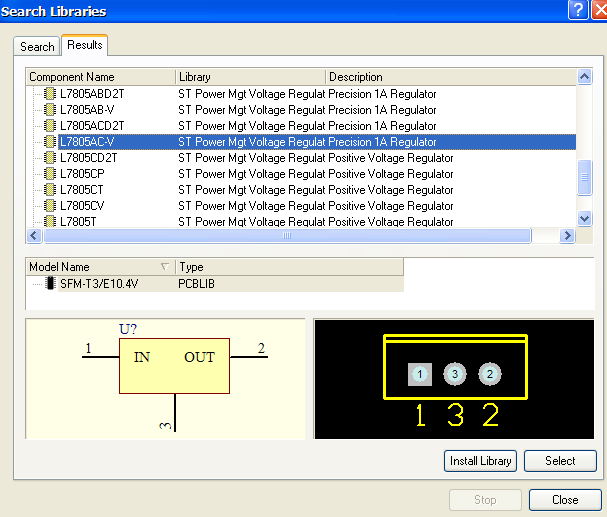
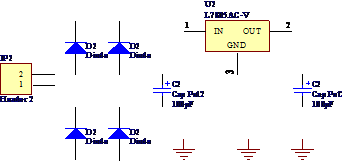
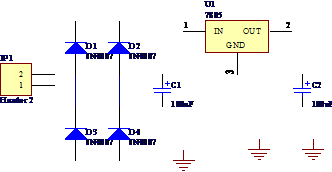
 来连接元器件间的引脚。效果如图1-12所示。
来连接元器件间的引脚。效果如图1-12所示。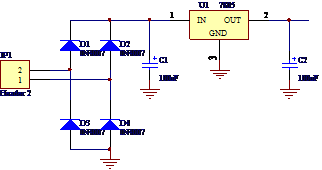
 ,放置网络标号。在放置的过程中,按Tab键在弹出的对话框中设置网络标号的属性,放置网络标号后的效果如图1-1所示。
,放置网络标号。在放置的过程中,按Tab键在弹出的对话框中设置网络标号的属性,放置网络标号后的效果如图1-1所示。